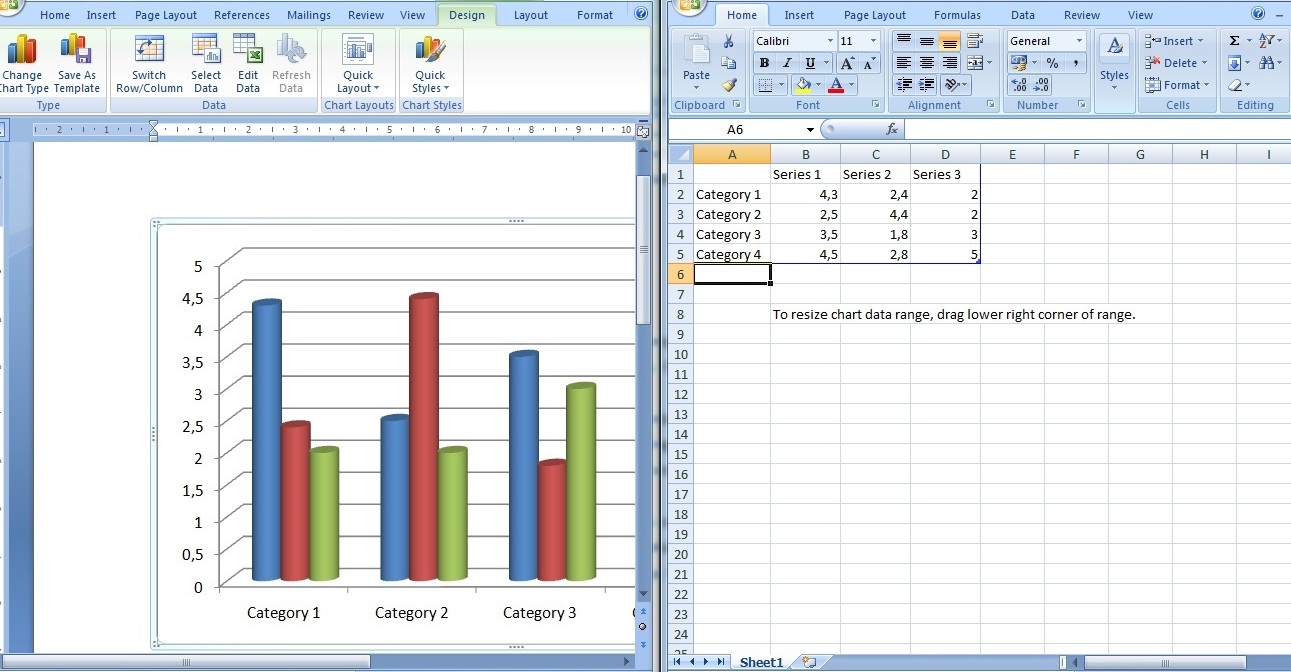Cara membuat grafik di Microsoft Word dan Excel sudah menjadi kebutuhan dasar bagi banyak orang, terutama bagi mereka yang sering berurusan dengan angka dan data. Grafik yang baik dan jelas membuat presentasi data menjadi lebih mudah dipahami. Dalam artikel ini, kita akan menjelaskan langkah-langkah membuat grafik di Word dan Excel secara detail beserta tips dan triknya.
Cara Membuat Grafik di Word:
1. Buka dokumen Word yang ingin Anda tambahkan grafiknya. Letakkan kursor tepat di tempat Anda ingin menempatkan grafik.
2. Klik “Insert” di menu bar dan pilih “Chart”.
3. Pilih jenis grafik yang Anda inginkan dari kategori “Chart Types”.
4. Setelah memilih jenis grafik, klik “OK”.
5. Muncul halaman Excel baru yang terhubung langsung dengan dokumen Word Anda. Di sini, ubah data yang ingin Anda tampilkan dalam grafik.
6. Setelah selesai memperbarui data, klik kanan di dalam grafik dan pilih “Copy” atau tekan Ctrl + C pada keyboard Anda.
7. Kembali ke dokumen Word dan tempatkan kursor di tempat di mana Anda ingin menampilkan grafik.
8. Klik kanan dan pilih “Paste” atau tekan Ctrl + V pada keyboard Anda untuk menempelkan grafik ke dokumen.
9. Atur tampilan dan ukuran grafik sesuai keinginan Anda.
Cara Membuat Grafik di Excel:
1. Buka Microsoft Excel dan masukkan data yang ingin Anda buat grafiknya.
2. Pilih sel data yang ingin Anda tampilkan dalam grafik.
3. Klik “Insert” di menu bar dan pilih jenis grafik yang Anda inginkan dari kategori “Chart Types”.
4. Setelah memilih jenis grafik, grafik akan muncul di halaman Excel Anda.
5. Atur tampilan grafik sesuai keinginan Anda menggunakan opsi di menu “Design” dan “Format”.
6. Setelah selesai, klik kanan di dalam grafik dan pilih “Copy” atau tekan Ctrl + C pada keyboard Anda.
7. Buka dokumen Word atau PowerPoint dan tempatkan kursor di tempat di mana Anda ingin menampilkan grafik.
8. Klik kanan dan pilih “Paste” atau tekan Ctrl + V pada keyboard Anda untuk menempelkan grafik ke dokumen.
9. Atur tampilan dan ukuran grafik sesuai keinginan Anda.
Tips dan Trik:
Berikut adalah beberapa tips dan trik untuk membuat grafik yang lebih efektif:
1. Gunakan tipe grafik yang paling cocok untuk menampilkan data Anda. Beberapa tipe grafik yang umum digunakan adalah bar chart, column chart, line chart, dan pie chart.
2. Pastikan data yang Anda masukkan telah lengkap dan akurat. Grafik yang dibuat dari data yang kurang lengkap atau salah dapat memberikan informasi yang salah dan membuat presentasi Anda tidak efektif.
3. Gunakan label dengan benar. Tambahkan label pada sumbu x dan y untuk menggambarkan data yang ditampilkan. Beri judul grafik agar mudah dipahami.
4. Ubah warna, font, dan gaya grafik agar sesuai dengan tema presentasi Anda.
5. Tambahkan data yang relevan dengan arah yang Anda ingin sampaikan. Dalam grafik, Anda dapat menambahkan data yang memperkuat pesan yang ingin Anda sampaikan.
FAQ:
Pertanyaan 1: Bisakah saya menambahkan video YouTube ke dokumen Word?
Jawaban: Ya, Anda dapat menambahkan video YouTube ke dokumen Word. Caranya adalah dengan melakukan pengunduhan video yang ingin Anda tampilkan dalam dokumen dan menambahkannya Iklan ke dokumen.
Pertanyaan 2: Apakah saya dapat menambahkan beberapa jenis grafik dalam satu dokumen Word atau Excel?
Jawaban: Ya, Anda dapat menambahkan beberapa jenis grafik dalam satu dokumen Word atau Excel. Caranya adalah dengan menambahkan grafik pertama, kemudian mengeklik grafik kedua dan memilih “Copy”. Setelah itu, Anda dapat menempelkan grafik ke halaman dokumen yang sama dengan mengeklik “Paste”.
Dalam artikel ini, kita telah membahas langkah-langkah membuat grafik di Microsoft Word dan Excel beserta tips dan triknya. Mulai dari memilih jenis grafik hingga menyesuaikan tampilan grafik agar sesuai dengan tema presentasi Anda. Dalam membuat grafik, pastikan data yang Anda masukkan telah lengkap dan akurat agar dapat memberikan informasi yang valid dan efektif. Selamat membuat grafik yang menarik!